如何处理谷歌浏览器图片显示异常问题?
谷歌浏览器稳定版是一款十分稳定的极速网页浏览器。谷歌浏览器稳定版性能强劲,可以完美提升稳定性、速度和安全性,并创造出简单且有效率的使用者界面。软件的名称是来自于称作Chrome的网络浏览器GUI(图形使用者界面)。有朋友最近发现自己的谷歌浏览器图片显示异常,这个该如何解决呢?接下来小编就来教大家谷歌浏览器图片显示异常的解决方法,希望大家会喜欢。
谷歌浏览器图片显示异常的解决方法:
一、缓存清理:
启动规格浏览器,在其节目右上角的菜单中找到“清除浏览数据”功能
在弹出的窗口中将“清除指定时间内的数据”选择“全部”并将下方“清空缓存”勾选上,最后单击“清除浏览数据”按钮即可。
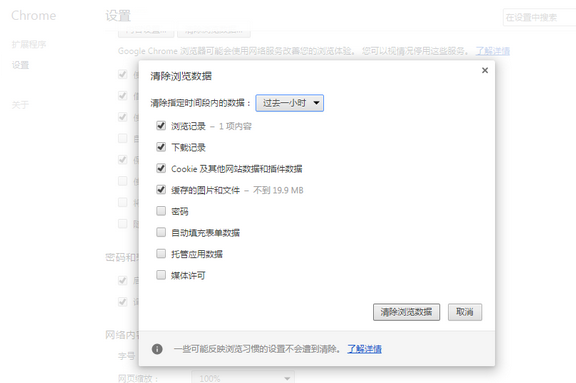
二、浏览器设置问题
单击浏览器窗口右上角按钮,找到“设置”功能。
进到“设置”页面后,单击最下方“显示高级设置”
然后会看到“隐私设置”被展现出来,这时单击其下方的“内容设置”。
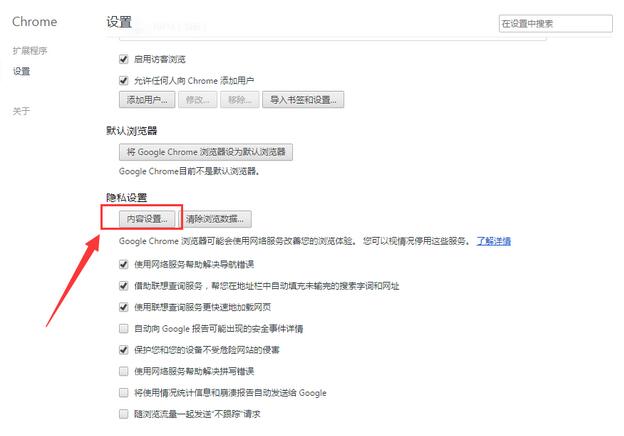
在弹出“内容设置”窗口中可以看到“图片”一栏,导致图片无法显示可能就是我们不小心将“不显示任何图片”给勾选上了,这时只需要勾选“显示所有图片”即可
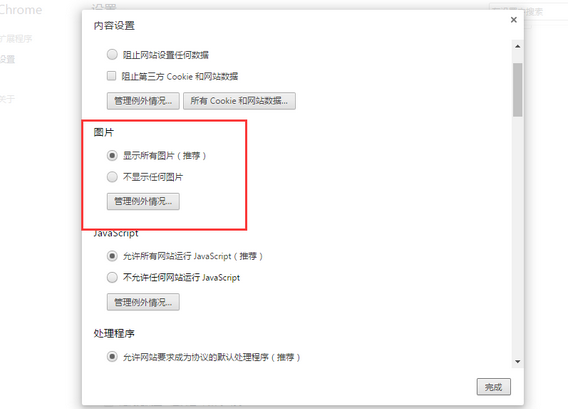
另外还可以通过“管理例外情况”,设置一些例外网站,让它不显示图片。
以上介绍的内容就是关于谷歌浏览器图片显示异常的解决方法,不知道大家学会了没有,如果你也遇到了这样的问题的话可以按照小编的方法自己尝试操作一下,希望可以帮助大家解决问题,谢谢!!!!了解更多的教程资讯亲关注我们系统天地网站~~~~









 苏公网安备32032202000432
苏公网安备32032202000432